|
PINUCCIA


Merci beaucoup Estela de ton invitation à traduire tes tutoriels en français.
Ici vous pouvez trouver l'original de ce tutoriel.
 Merci beaucoup Estela pour le magnifique tutoriel que tu as voulu me dédier
Merci beaucoup Estela pour le magnifique tutoriel que tu as voulu me dédier
Pour traduire ce tutoriel, créé avec PSPX9, j'ai utilisé CorelX12, mais il peut également être exécuté avec les autres versions.
Suivant la version utilisée, vous pouvez obtenir des résultats différents.
Depuis la version X4, la fonction Image>Miroir a été remplacée par Image>Renverser horizontalement,
et Image>Renverser avec Image>Renverser verticalement.
Dans les versions X5 et X6, les fonctions ont été améliorées par la mise à disposition du menu Objets.
Avec la nouvelle version X7, nous avons à nouveau Miroir/Retourner, mais avec nouvelles différences.
Consulter, si vouz voulez, mes notes ici
Certaines dénominations ont changées entre les versions de PSP.
Les plus frequentes dénominations utilisées:

Vos versions ici
Nécessaire pour réaliser ce tutoriel:
Matériel ici
Merci pour les tubes:
CAL (cal-2884-072218-Zizo) et Luna (lunapaisagem102)
(les liens des sites des tubeuses ici)
Modules Externes
consulter, si nécessaire, ma section de filtre ici
Distort - Shear ici
AAA Filters - Custom ici

N'hésitez pas à changer le mode mélange des calques et leur opacité selon les couleurs que vous utiliserez.
Couleur utilisées
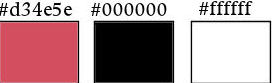
1. Ouvrir Alpha-Pinuccia.
Fenêtre>Dupliquer, ou sur le clavier shift+D, pour faire une copie.
Fermer l'original.
La copie, qui sera la base de votre travail, n'est pas vide, mais contient deux sélections enregistrées sur le canal alpha.
2. Sélections>Sélectionner tout.
Ouvrir l'image Fundo-Pinuccia - Édition>Copier.
Revenir sur votre travail et Édition>Coller dans la sélection.
Sélections>Désélectionner tout.
Nota: Coloriser, si vous travaillez avec des autres couleurs.
3. Effets>Effets de distorsion>Pixellisation
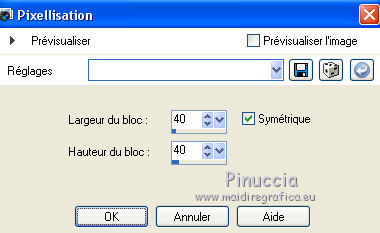
4. Effets>Modules Externes>Distort - Shear
 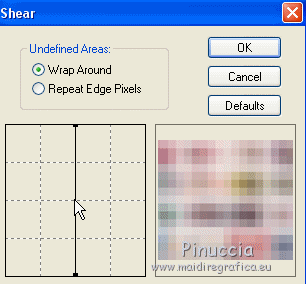
5. Effets>Effets de réflexion>Miroir rotatif.
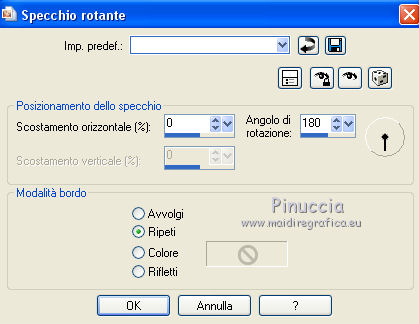
6. Effets>Modules Externes>AAA Filters - Custom
cliquer sur Grain et ok.
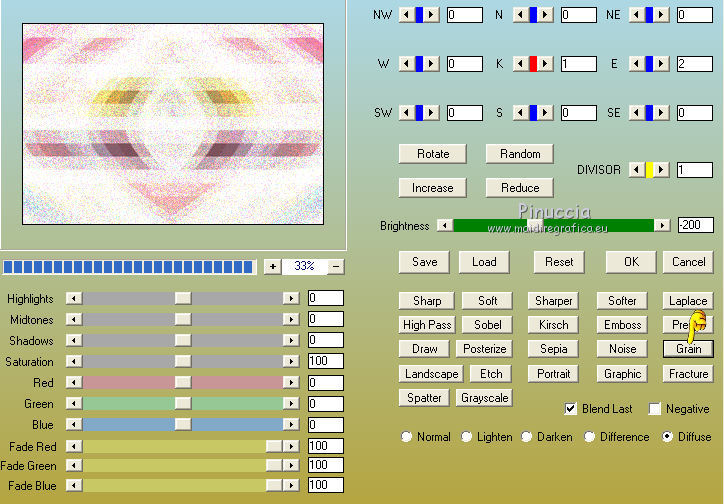
7. Calques>Nouveau calque raster.
Sélections>Charger/Enregistrer une sélection>Charger à partir d'un canal alpha.
La sélection #1 est déjà disponible.
On doit seulement cliquer sur Charger.

Placer en avant plan la couleur blanche #ffffff.
Remplir  la sélection avec la couleur #ffffff. la sélection avec la couleur #ffffff.
Sélections>Modifier>Contracter - 2 pixels.
Presser CANC sur le clavier 
Sélections>Modifier>Contracter - 10 pixels.
Remplir  avec la couleur #ffffff. avec la couleur #ffffff.
Sélections>Désélectionner tout.
8. Effets>Modules Externes>AAA Filters - Custom - cliquer sur Emboss et ok.
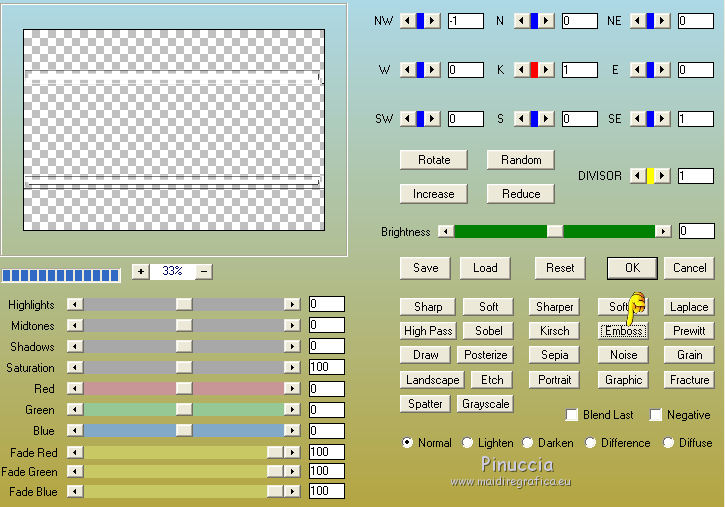
9. Calques>Dupliquer.
Image>Rotation libre - 90 degrés à gauche.

10. Effets>Effets d'image>Décalage.
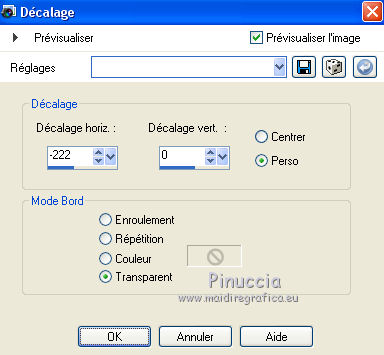
11. Calques>Fusionner>Fusionner le calque de dessous.
12. Sélections>Charger/Enregistrer une sélection>Charger à partir d'un canal alpha.
Ouvrir le menu des sélections et charger la Selection#2.
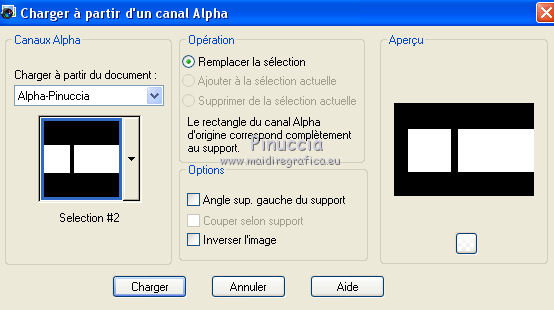
14. Ouvrir le tube Luna paisagem 102 - Édition>Copier.
Revenir sur votre travail et Édition>Coller comme nouveau calque.
Positionner  le tube sur la sélection à droite. le tube sur la sélection à droite.

Sélections>Inverser.
Presser CANC sur le clavier.
Sélections>Désélectionner tout.
15. Calques>Dupliquer.
Placer le calque en mode Recouvrement.
Calques>Fusionner>Fusionner le calque de dessous.
Calques>Agencer>Déplacer vers le bas.
16. Effets>Effets d'image>Mosaïque sans jointures, Côte à côte.

17. Vous positionner sur le calque du haut de la pile.
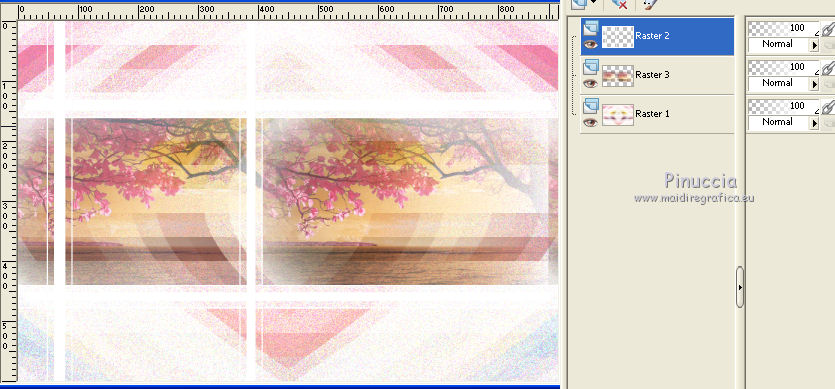
Effets>Effets 3D>Ombre portée, couleur #000000.

18. Calques>Fusionner>Calques visibles.
19. Ouvrir le tube deco-1-Pinuccia - Édition>Copier.
Revenir sur votre travail et Édition>Coller comme nouveau calque.
Effets>Effets 3D>Ombre portée, couleur #000000.

20. Ouvrir le tube Deco-2-Pinuccia - Édition>Copier.
Revenir sur votre travail et Édition>Coller comme nouveau calque.
21. Calques>Fusionner>Calques visibles.
22. Image>Ajouter des bordures, 1 pixel, symétrique, couleur #000000.
Image>Ajouter des bordures, 20 pixels, symétrique, couleur #ffffff.
Image>Ajouer des bordures, 10 pixels, symétrique, couleur #d34e5e.
Image>Ajouter des bordures, 20 pixels, symétrique, couleur #ffffff.
23. Activer l'outil Baguette magique  , tolérance et progressivité 0, , tolérance et progressivité 0,
Cliquer sur le bord rouge de 10 pixels pour le sélectionner.
24. Effets>Effets de textures>Stores
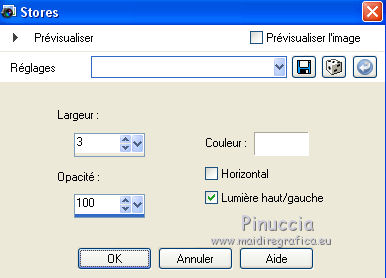
Effets>Effets de textures>Stores.
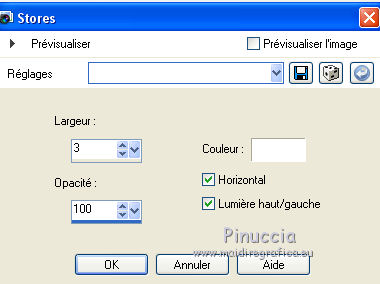
Sélections>Désélectionner tout.
25. Sélections>Sélectionner tout.
Sélections>Modifier>Contracter - 50 pixels.
Sélections>Inverser.
Effets>Effets 3D>Ombre portée, comme précédemment, mais couleur #d34e5e.
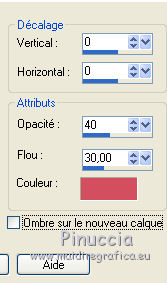
Sélections>Désélectionner tout.
26. Ouvrir le tube CAL-2884-072218-Zizo - Édition>Copier.
Revenir sur votre travail et Édition>Coller comme nouveau calque.
Image>Redimensionner, à 80%, redimensionner tous les calques décoché.
27. Image>Ajouter des bordures, 1 pixels, symétrique, couleur #000000.
28. Signer votre travail et enregistrer en jpg.
Les tubes de cette version sont de Gabry.

Vos versions ici

Si vous avez des problèmes, ou des doutes, ou vous trouvez un link modifié, ou seulement pour me dire que ce tutoriel vous a plu, vous pouvez m'écrire.
30 Juillet 2018
|


 Merci beaucoup Estela pour le magnifique tutoriel que tu as voulu me dédier
Merci beaucoup Estela pour le magnifique tutoriel que tu as voulu me dédier